共计 902 个字符,预计需要花费 3 分钟才能阅读完成。
文章或页面目录可以使访客轻松浏览一篇长文章,并提高您网站的搜索引擎优化。那么如何在 WordPress 网站文章或页面中创建目录?下面一起来看下在 WordPress 中自动添加目录的方法步骤介绍。
在 WordPress 中自动添加目录最简单的方法是使用 All in One SEO 插件,它是一款流行的 WordPress SEO 插件,能兼容各类型的 WordPress 主题模板,该插件带有一个 WordPress 的内置内容块表,可以根据副标题自动生成目录,从而节省您的时间,同时还可以通过可编辑的链接完全自定义目录。
首先,登录到 WordPress 后台管理页面,然后安装 All in One SEO 插件。All in One SEO 插件有免费版和付费版可选,你只需要免费版本就可以轻松添加目录,但 AIOSEO Pro 提供了更多高级功能来帮助你在搜索引擎结果页面中排名更好。激活该插件后,您需要使用 AIOSEO 安装向导配置插件。
AIOSEO 插件基础设置好后,您便可以创建或编辑想要添加目录的 WordPress 文章或页面。点击蓝色的“+”图标,找到“AIOSEO – Table of Contents”块,如下图所示:
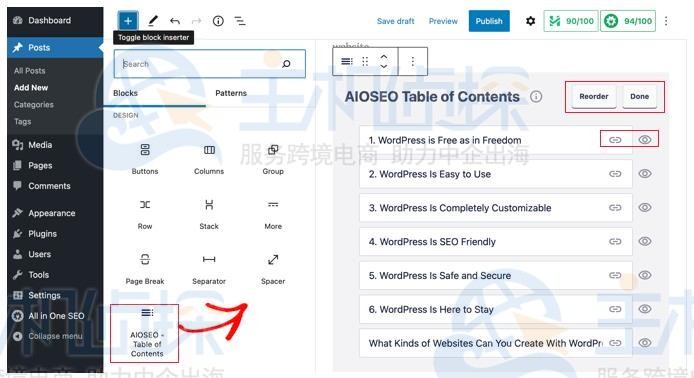
您只需将块拖到希望目录出现的 WordPress 文章或页面上。All in One SEO 插件将自动识别页面上的标题,并将它们添加到您的目录中。如果你使用不同的标题级别 (比如 H2 和 H3),那么较低级别的标题将会缩进以显示内容的结构。 如果您仍在撰写文章或页面的内容,那么添加到文档中的任何标题都会自动添加到目录中。
当然,您也可以使用 All in One SEO 插件来自定义 WordPress 文章或页面中的目录。例如,为创建的目录进行命名。

AIOSEO 将自动为每个标题创建锚链接。您可以单击链接图标来编辑锚文本,这在目录和文章内容的标题中都可以更改。您也可以单击任何标题旁边的眼睛图标来隐藏它。AIOSEO Pro用户可以对目录块中的标题重新排序。这样做会重新排列目录中的标题,但不会重新排列文章中的标题。
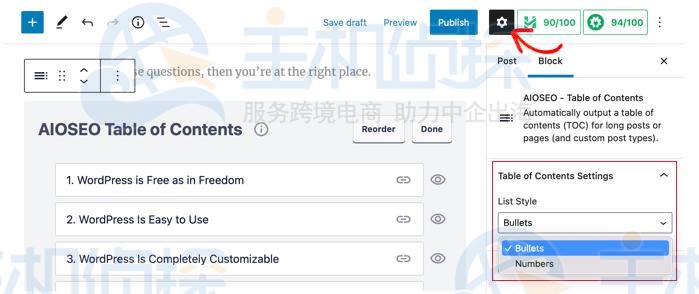
您可在侧边栏中找到该块的设置。在这里,您可以为目录选取项目符号或编号列表样式。WordPress 文章或页面目录创建好后,点击 Save 按钮进行保存即可。



